通过matlab实现曲线拟合的步骤
通过matlab实现曲线拟合的步骤
Matlab是一个很强大的数据处理软件,是人们进行数据分析的得力助手。一般我们做社会调研或科学研究时,会得到很多实验数据。当需要研究两个变量之间的关系时,经常要用到曲线拟合。曲线拟合不仅能给出拟合后的关系式,还能用图形直观的展现出变量之间的关系。 其实用matlab做曲线拟合很便捷,下面将以两个变量(y=f(x))为例详细介绍:

1、运行Matlab软件。在工作空间中存入变量的实验数据。具体如下:可以直接用矩阵来存放数据,直接在命令窗口输入
x=[数据x1,数据x2,...,数据xn];
y=[数据y1,数据y2,...,数据yn];
当数据较多时,可以从excel,txt等文件中导入。
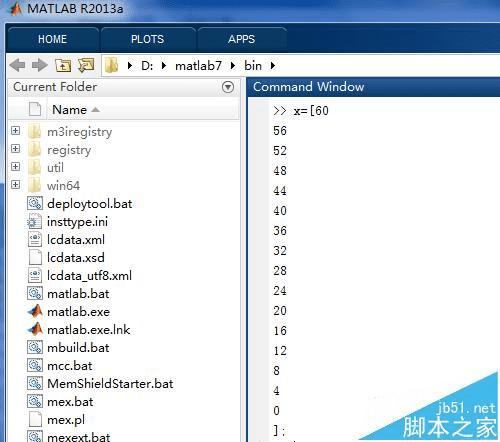
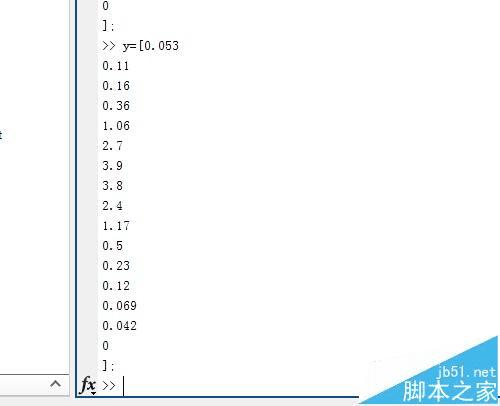
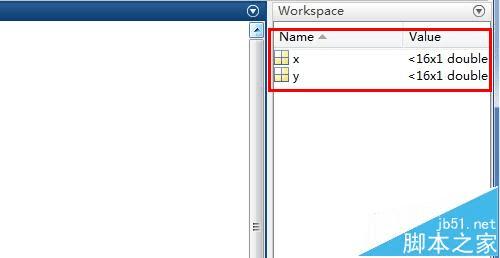
2、把数据存入工作空间后,在命令窗口中输入cftool,回车运行。
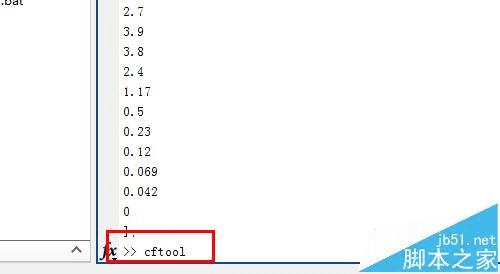
3、在这个拟合工具窗口的左边,选择变量,即分别选择x,y。
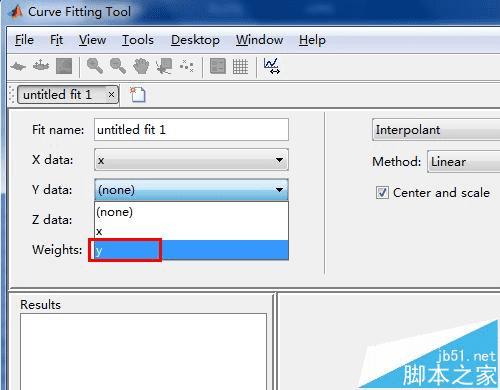
4、选择拟合的曲线类型,一般是线性拟合,高斯曲线,平滑曲线等,根据需要选择。选择完后会自动完成拟合,并且给出拟合函数表达式。
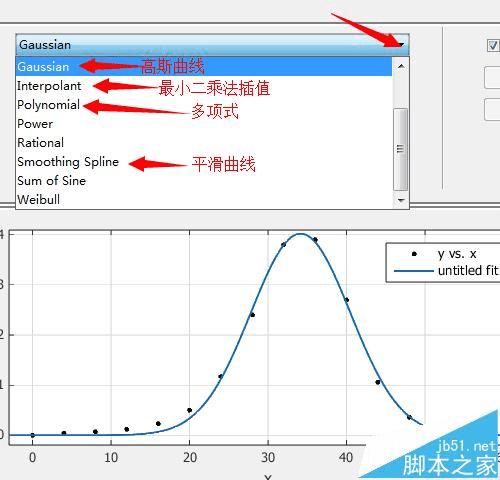
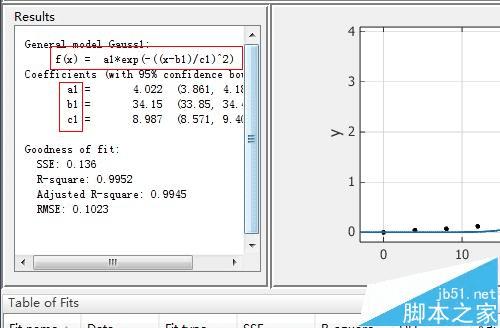
5、点击菜单栏中的“file”,选择“print to figure"进行画图。
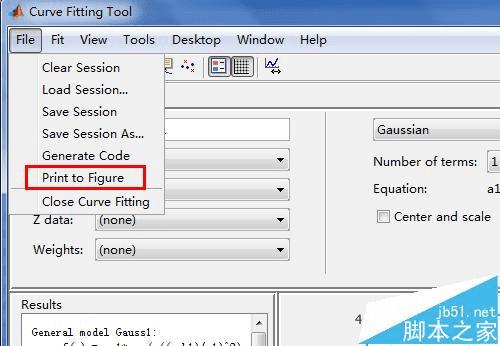
6、在图形窗口中,可以对图形显示模式进行修改,如添加标题,坐标名称等。
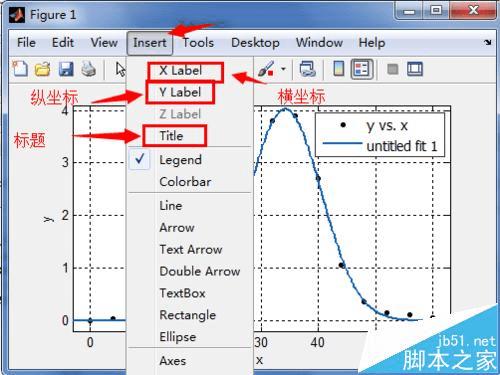
7、最后得到比较完整的图形曲线。点击”file"中的“save"进行保存。
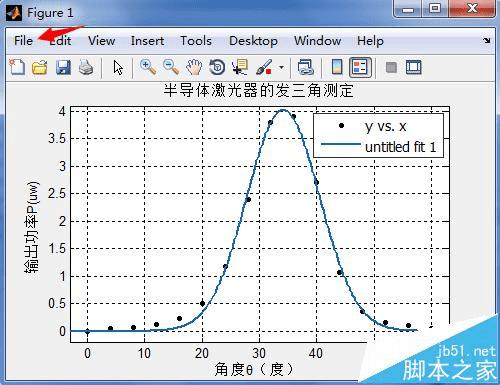
注意事项:x和y的数据个数应该一致。